【www.guakaob.com--网络工程师】
篇一:《解决wifi不能自动连接、无线网络管理手动连接到网络访问被拒绝的办法》
解决wifi不能自动连接、无线网络管理手动连接到网络访问被拒绝的办法
有时候我们的win7无线网络不能自动连接,并且右键查看会发现只有“断开和状态”两个选项,没有“属性”选项。
如图:
发生如上情况后,大多数时候是因为我们错误的对某文件取得管理员权限或者因为安装某个软件对磁盘驱动更改后的一个bug后果。当然可能还有其他原因。不管怎么样,有问题总要解决。如果不想重装系统或者恢复系统备份,可是搜索到的很多办法都不管用时,不妨如下尝试。 显示系统隐藏文件(我的电脑或者计算机——组织——文件夹和搜索选项——查看——隐藏受保护的操作系统文件,前面的勾去掉,紧挨着的下面选择“显示隐藏的文件、文件夹和驱动器”——确定。等到设置完成后还以如上所述恢复隐藏。)
找到C:\ProgramData\Microsoft\Wlansvc\Profiles\下Interfaces文件夹,右击该文件夹,在属性里面,点安全标签看看组或用户名里面是不是没有SYSTEM
1、如果没有system这个用户组,如下图创建:(下图是已经修改成功后才截的图,所有已经有SYSTEM用户组。)
点击编辑:
2、点击添加:wifi显示无法连接网络。
3、输入:SYSTEM
确定。
4
、最后下面的权限勾选完全控制和修改。确定。
重新启动电脑。OK!
以下办法虽然没有解决问题,但是可能在其他情况下会解决问题,粘贴在这里备用。
1.运行里面输入services.msc打开服务
找到WLANAutoConfig项,右击鼠标选择停用,窗口不要关闭,一会还得重新启用呢。
2.打开C盘,找到下面的目录(一般ProgramData目录是隐藏的,需要在资源管理器-工具-文件夹选项-查看中,选择显示所有文件和文件夹)
C:\ProgramData\Microsoft\Wlansvc
清空里面的数据
3.重新打开第一步中的WLAN AutoConfig服务,方法是右击,启用
4.重新连接你的无线网络,输入密钥的时候选上自动连接,连接上无线后,你的无线就恢复正常了,然后可以重新启动电脑试试。
或者把(1)Wired Auto Config (2)WLAN Auto Config (3)WWAN AutoConfig 将它们的启动类型全部改为自动,然后注销电脑或重启即可。
篇二:《360随身wifi手机显示已连接,但是无法上网的解决方法》
如果您是拨号网络,连我WiFi已经创建成功,但手机等移动设备无法通过此WiFi热点上
网,请您尝试以下方法后再重试:
一、1、最初的状态: 无线网无法连接internet
2、具体解决办法,打开本地连接→属性→共享→允许其他网络→无线网络3(360创建的那个网络)
确定,是不是可以上网了,再用手机试试,希望对大家有帮助 二、
1. win7以上操作系统的用户:
请确保您创建宽带连接时,勾选了“允许其他人使用此连接”,如下图:
此选项只有在创建宽带连接时设置,如果您忘记了自己是否勾选,还请重新创建宽带连接
2. XP系统用户:
请在宽带连接属性的高级选项中,勾选“允许其他网络用户通过此计算机的Internet连接来连接”,具体如下图所示:
篇三:《解决wifi连上网络不能上网的问题》
刚刚某小白的G17又连上Wifi上不了网了,请教了一位电脑高手,终于知道出了神马岔子了。
其实,这压根和G17有个毛线关系!这只是个非常简单的无线网络问题。现在放出学术性原理,不想深究的,关注我个人解说就OK了~~
【IP地址的唯一性】
在Internet和Intranet网络(因特网)上,是通过TCP/IP协议来对网络资源进行访问的,使用TCP/IP协议进行通讯,又是以传送IP数据包的形式来实现的,每个数据包中除了携有数据外,在包头上还附加有发送方的源地址、接收方的目的地址、以及一些表示包状态的标志和辅助信息等,这其中比较重要的是附加在包头上的源地址和目标地址。目标地址决定了所访问资源的目的地,而源地址则提供所访问资源信息的回送地址,在网络设备上,这些地址都是以IP地址的形式出现的,英特网规定所有设备的IP地址必须唯一,其目的就是为了便于区分网上的每台设备,提供网络的正常通讯环境。
【网络IP地址冲突】
无线IP冲突,是我们使用无线网络时常会遇到的故障情况。那在一些无线网络中,由于客户机数目较多,为方便对这些机器进行管理,很多管理员会使用无线路由器提供的DHCP服务,为客户机提供TCP/IP参数配置,如IP地址、网关地址和DNS服务器等。但如果你的无线网络中,有些电脑必须手工指定TCP/IP参数配置,这时DHCP服务器提供的动态IP地址和手工指定的静态IP地址共存,如果你没有合理配置无线路由器中DHCP服务器的参数,就会很容易造成IP地址冲突。
简而言之,就是你连入路由器的设备里面,有G17同另外一个设备使用了同一个IP地址(囧,小白无法手动修改G17的IP地址),导致网络状态异常,出现G17显示已连接WiFi网络,但无数据交换的情况。
解决方法:
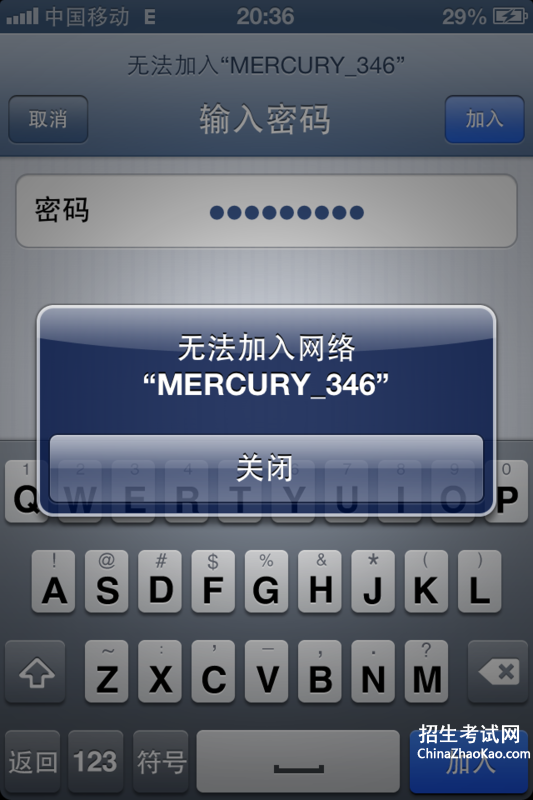
本帖隐藏的内容
其实,只要使到连入路由器的设备都分配到唯一的IP地址,即可解决上述问题。这个是重点。不妨动动鼠标设置一下路由器参数。
下面就罗列一下小白所知道的方法:
方法一:取消所有IP与MAC地址绑定,每次开启WiFi,路由器都自动分配IP。(但这不
适合需要绑定IP的用户)wifi显示无法连接网络。
方法二:合理设置DHCP服务器中的“地址池”参数。(小白表达能力有限,粘贴个教程就是了)
知道了无线网络IP址冲突是如何产生的,预防这种事情的发生就很简单了,只要你合理设置DHCP服务器中的“地址池”参数。你要清楚地知道,采用静态IP地址方式的电脑占用了哪些IP地址段,为了避免发生IP地址冲突,在配置DHCP服务器的“地址池”参数时,一定要排除被静态IP地址占用的这些地址段。wifi显示无法连接网络。
为了更直观的解决无线IP冲突问题,这里还是以笔者的无线网络为例(如图),采用静态IP地址的电脑占用了“192.168.1.10~192.168.1.14”这个IP地址段,因此在设置“地址池”参数时必须排除这个IP地址段,以防止冲突的产生,如笔者将“地址池”参数设置为“192.168.1.15~192.168.1.60”,这样既满足了45台动态IP地址客户机的需要,又防止了IP地址冲突的产生。
就是这样,我是这样解决这个问题的,可能并不是全部连上WiFi但上不了网的原因都是酱紫,这仅供参考...
篇四:《为什么手机连接wifi显示无法加入网络》
【六大技巧:完美解决WiFi无法连接】篇五:《为什么家里的wifi显示连接但不能上网怎么办》
手机通过无线路由器上网,实际上要建立双重连接,一是手机跟路由器的WIFI连接,二是路由器跟互联网的有线连接。双重连接都成功了才能顺利上网。手机成功连接WIFI但却不能上网,往往就是路由器跟互联网的连接不成功导致。检查办法:打开电脑看看能否上网,如果不能上网,说明路由器登录互联网不成功,这种情况经常会遇到,关闭电源重新启动可以解决 追问 电脑能上网,手机能连上但是不能上网 回答 首先确认宽带运营商允许多终端上网,有的地区有的运营商不允许使用多终端。为什么家里的wifi显示连接但不能上网怎么办。下一篇:留言短的